6 способов, как ускорить компьютер

6 проверенных способов, как ускорить домашний компьютер. При необходимости - выезд мастера
Не многие знают, но есть хорошие способы, как ускорить компьютер. В этой статье мы их разберём. Эти проблемы достаточно распространены, их может решить компьютерный мастер.
Если появилась необходимость вернуть нормальную работоспособность компьютеру или ноутбука, то доверьте это дело нашим мастерам, они выполнят всё качественно, надёжно и недорого.

Проведя эту не сложную работу можно значительно ускорить работу, как компьютера, так и его программ, в том числе и игр. Для того, чтобы ускорить работу компьютера в играх или программах советуем ознакомиться со статьёй Windows и её файл подкачки.
Правда бывают ситуации, когда windows давно уже не переустанавливалась и уже настолько повреждена всяким программным мусором, что ей поможет только переустановка.
Но как бы там ни было попробовать ускорить windows всё-таки стоит. Тем более попробовав, один раз потом эти действия Вы будете делать быстрее и на автоматизме.
Ускорение компьютера нужно в результате таких проблем:
- Накопились разные ошибочные файлы
- Остатки от удалённых программ
- Вирусы могут нанести немалый вред
- Некорректно удалённые или установленные драйвера
Всё это приводит к тому, что windows со временем начинает работать медленнее, нестабильнее, хотя раньше было всё нормально. Вот на этот случай есть специальные программы и механизмы поддержания windows в отличном работоспособном состоянии.
И так перечислим, 6 способов ускорения вашего компьютера:
- Переполненная автозагрузка программ (автозагрузка программ windows 7)
- Много установлено ненужных программ или много накопленных не полностью удалённых файлов
- Мало места на диске локальном «С»
- Фрагментация файлов
- Нерабочий антивирус или отсутствие его в системе вообще, в следствии чего присутствуют вирусы на компьютере
- Плохо работающий жёсткий диск
Теперь разберём это всё по порядку.
Автозагрузка программ. Что это значит?
Вместе с включением компьютера загружаются и много не нужны программ. Вы даже их можете и не видеть. Отчасти они видны по значкам в правом нижнем углу возле часов. Но там только часть их, остальные вообще не видны. И это является частой причиной замедленной работы компьютера. Как это исправить?
В общем-то не сложно. Нужно просто всё по убирать с автозагрузки, кроме антивируса и пары рабочих программ, которые используются не посредственно для Вашей работы.
Делаем это так: Пуск — Выполнить в строке «выполнить» пишем — msconfig- нажимаем «Ввод». Появляется окно настроек, как на картинке внизу. Переходим на вкладку «Автозагрузка» и убираем там везде галочки, кроме диспетчера звука, антивируса (антивирус должен обязательно запускаться со стартом компьютера) и может пару программ важных. Всё остальное убираем, нажимаем «применить» и «ок»:

Много установлено ненужных программ
Часто бывает, что мы устанавливаем программы и забываем о них. Со временем их скапливается приличное количество. Их нужно удалить при чём правильным способом и без остатка. Потому, что остаточные файлы, тоже накапливаются в операционной системе и со временем начинают замедлять её. Как это сделать мы разберём на примере таких программ, как Reg Organizer, CCleaner.
Reg Organizer — очень удобная и простая программа.
Имеет такие функции, как проверка реестра на ошибки, оптимизация реестра, очистка локальных дисков от ошибок, также функция удаления программ. Как видно на картинке Вам нужно всего лишь запустить эти проверки и операционная система заработает после чистки новой жизнью. Если делать это постоянно, то windows будет работать стабильнее намного дольше.
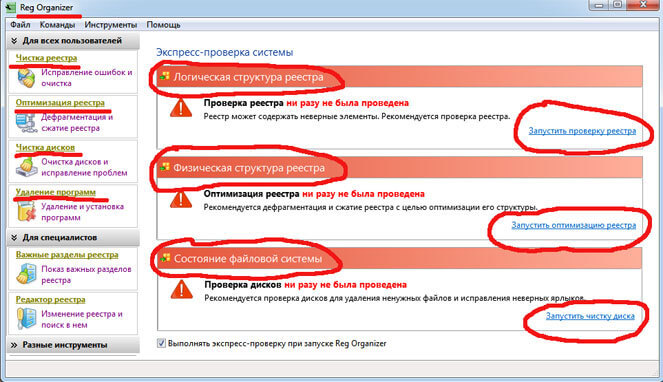
Ccleaner — программа направленная на очистку компьютера от программного мусора и неиспользуемых файлов. Программа очень проста в использовании, всё, что нужно после её запуска это нажать на кнопку «Анализ». Программа просканирует систему и найдёт ненужные, ошибочны файлы:
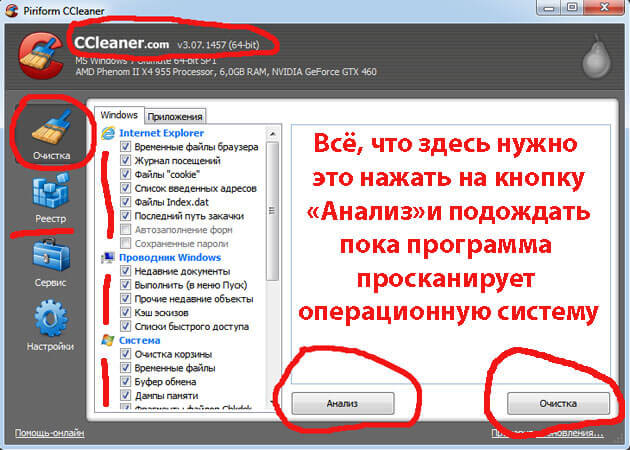
Это две проверенные, бесплатные программы, которые очень хорошо очищают операционную систему и ускоряют её. Продолжаем решать вопрос как ускорить работу компьютера.
Мало места на диске локальном «С»
Как бороться с этой проблемой. Если изначально места хватало на «С» диске, то значит просто со временем место было занято различными программами, иногда совсем ненужными. Их просто нужно взять и по удалять, при чём делать лучше это с помощью специальной программы, которая называется Revo Uninstaller. Программа очень удобная, не обременена ни чем лишним.
Всё что Вам нужно это найти в списке ненужную программу и нажать на неё 2 раза, сразу запуститься её удаление. Нажимаем удалить, если программа или игра после удаления попросят перезагрузить компьютер, то выбираем перезагрузить позже:

Делаем это потому, что сразу после удаления ненужной программы Revo Uninstaller предлагает просканировать систему на остаточные файлы после неё, нажав кнопку «Поиск», появится список остаточных файлов, которые можно удалить, при чём удалять нужно только файлы отмеченные жирным чёрным шрифтом:
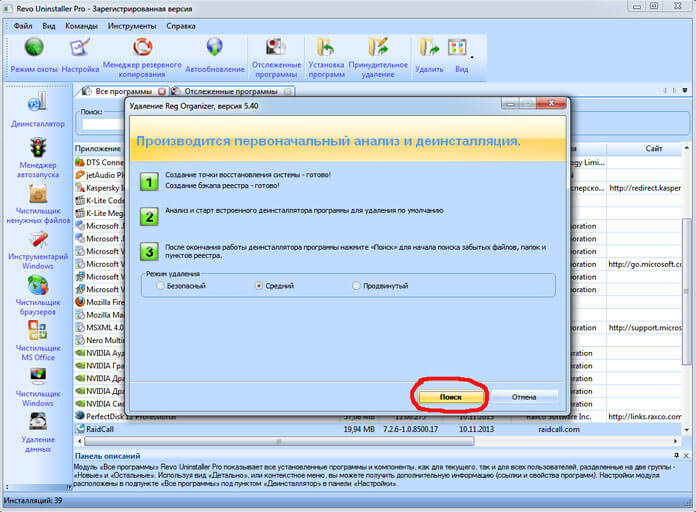
Вот так избавляемся от ненужных программ или игр с помощью этой программы, тем самым освобождаем место на диске «С». Более подробно про удаление программ можно почитать в статье как удалить любую программу с компьютера.
Следующее действие, чтобы освободить место на диске «С», это заходим в папку «Temp» на «C» диске. В она находится по адресу или просто С/:Temp или С/:Windows/Temp - удаляем всё оттуда, если что-то осталось, то ничего страшного.
Фрагментация файлов
Такой интересный вопрос, как фрагментация файлов. Фрагментация это процесс записи файлов на компьютер (будь-то игра или программа или фильм) в разные места.
То есть допустим Вы устанавливаете игру, она нам показывается в одной папке в определённом месте на жёстком диске, но на программном уровне её части записываются куда попало и получается при её запуске операционная система, ищет отдельные её файлы на компьютере потом только собирает их вместе и запускает.
Это мало того, что увеличивает время запуска, например игры, но в тоже время поскольку жёсткий диск делает лишнюю работу при поиски файлов одной программы, то он соответственно изнашивается.
И так для того, чтобы разобраться с фрагментацией файлов на Вашем жёстком диске используем программу Defraggler. Она бесплатная и очень удобная в использовании. Сначала выбираете диск на котором хотите провести дефрагментацию и ниже нажимаете на кнопку «Анализ». Через несколько секунд будет показана карта диска, она будет перемешена квадратиками в основном синего и красного цвета.
Потом нажимаем кнопку «Дефрагментация», запуститься процесс дефрагментации на этом диске, файлы одинаковых программ начнут перемешаться друг к другу. По окончание этого процесса, карта диска будет представлена почти только одним чиним цветом. То есть фрагментированных программ почти не должно остаться:

Вот мы с Вами разобрали вопрос как ускорить компьютер. Рассмотрели наиболее распространённые причины потери скорости, какими бесплатными программами наладить нормальную работоспособность ПК.
- 23Мне понравилось
- 1Мне непонравилось
- 12 ноября 2013

Уважаемый посетитель, Вы зашли на сайт как незарегистрированный пользователь.
Мы рекомендуем Вам зарегистрироваться либо войти на сайт под своим именем.
Информация
Посетители, находящиеся в группе Гости, не могут оставлять комментарии к данной публикации.